关于接口
Firepower 4100/9300 机箱支持物理接口和 EtherChannel(端口通道)接口。EtherChannel 接口最多可以包含同一类型的 16 个成员接口。
机箱管理接口
机箱管理接口用于通过 SSH 或 机箱管理器来管理 FXOS 机箱。此接口独立于分配给应用管理用逻辑设备的 MGMT 型接口。
要配置此接口参数,必须从 CLI 进行配置。要在 FXOS CLI 中查看此接口,请连接到本地管理并显示管理端口:
Firepower # connect local-mgmt
Firepower(local-mgmt) # show mgmt-port
请注意,即使将物理电缆或小型封装热插拨模块拔下,或者执行了 mgmt-port shut 命令,机箱管理接口仍会保持正常运行状态。
 注 |
机箱管理接口不支持巨型帧。 |
接口类型
物理接口 和 EtherChannel(端口通道)接口可以是下列类型之一:
-
数据 - 用于常规数据。不能在逻辑设备之间共享数据接口,且逻辑设备无法通过背板与其他逻辑设备通信。对于数据接口上的流量,所有流量必须在一个接口上退出机箱,并在另一个接口上返回以到达另一个逻辑设备。
-
数据共享 - 用于常规数据。仅容器实例支持这些数据接口,可由一个或多个逻辑设备/容器实例(仅限威胁防御-使用-管理中心 )共享。
-
管理 - 用于管理应用程序实例。这些接口可以由一个或多个逻辑设备共享,以访问外部主机;逻辑设备无法通过此接口与共享接口的其他逻辑设备通信。只能为每个逻辑设备分配一个管理接口。根据您的应用和管理器,您可以稍后从数据接口启用管理;但必须将管理接口分配给逻辑设备,即使您不打算在启用数据管理后使用该接口。有关独立机箱管理接口的信息,请参阅机箱管理接口。

注
管理接口更改会导致逻辑设备重新启动,例如将管理接口从 e1/1 更改为 e1/2 会导致逻辑设备重新启动以应用新的管理接口。
-
事件 - 用作 威胁防御-using-管理中心 设备的辅助管理接口。

注
安装每个应用实例时,会分配一个虚拟以太网接口。如果应用不使用事件接口,则虚拟接口将处于管理员关闭状态。
Firepower # show interface Vethernet775 Firepower # Vethernet775 is down (Administratively down) Bound Interface is Ethernet1/10 Port description is server 1/1, VNIC ext-mgmt-nic5
-
集群 - 用作集群逻辑设备的集群控制链路。默认情况下,系统会在端口通道 48 上自动创建集群控制链路。“集群”类型仅在 EtherChannel 接口上受支持。设备管理器 和 CDO 不支持群集技术。
FXOS 接口与应用接口
Firepower 4100/9300 管理物理接口和 EtherChannel(端口通道)接口的基本以太网设置。在应用中,您可以配置更高级别的设置。例如,您只能在 FXOS 中创建 EtherChannel;但是,您可以为应用中的 EtherChannel 分配 IP 地址。
下文将介绍 FXOS 接口与应用接口之间的交互。
VLAN 子接口
对于所有逻辑设备,您可以在应用内创建 VLAN 子接口。
机箱和应用中的独立接口状态
您可以从管理上启用和禁用机箱和应用中的接口。必须在两个操作系统中都启用能够正常运行的接口。由于接口状态可独立控制,因此机箱与应用之间可能出现不匹配的情况。
 )
) )
)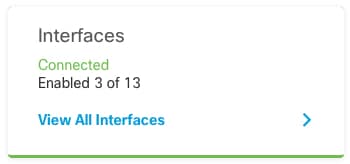
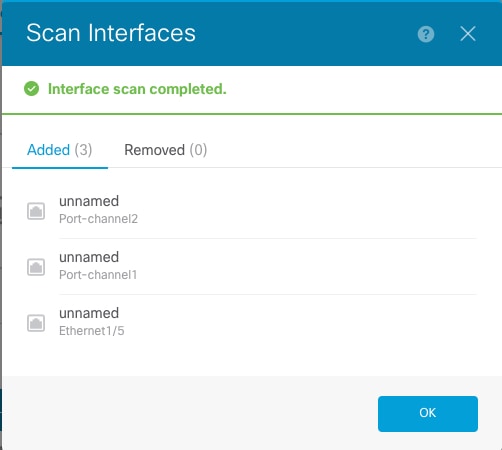
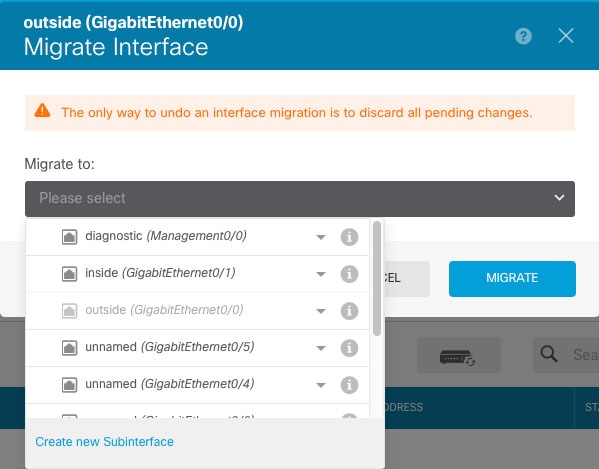

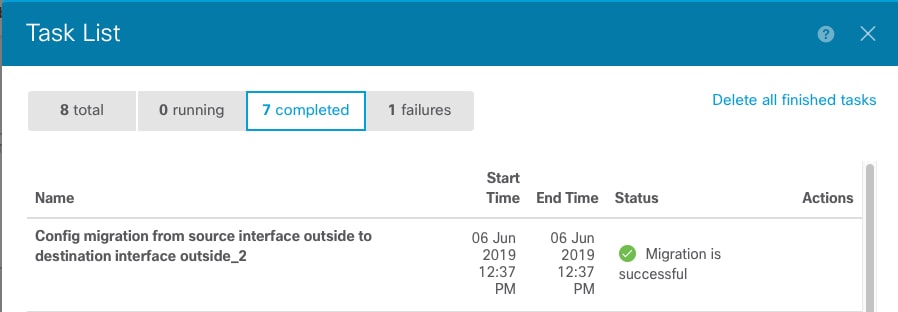
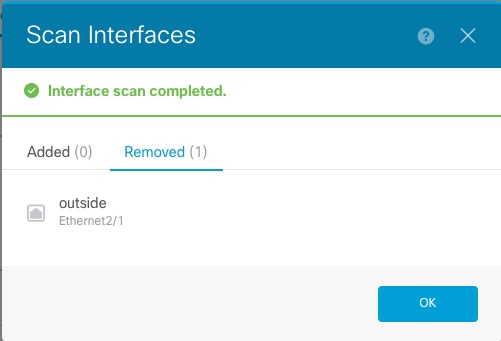
 反馈
反馈